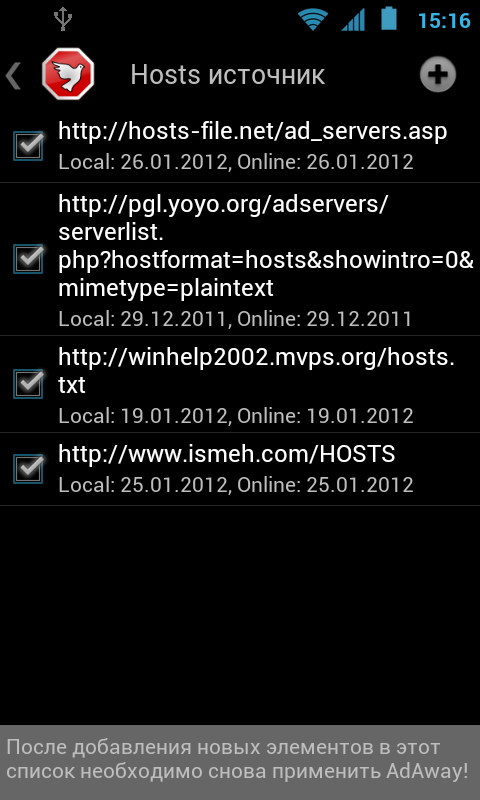- Как убрать рекламу на Android которая постоянно выскакивает
- Реклама на экране блокировки и в области уведомлений Android, приходящая от сайтов
- Почему постоянно появляется реклама поверх домашнего экрана, приложений и экрана блокировки на Android
- Как узнать, какое приложение показывает рекламу на Android и удалить его
- Разрешения приложений, администраторы Android
- Дополнительные сведения о блокировке рекламы на Android
- Видео инструкция
- Реклама на экране андроид. Как убрать всплывающую рекламу на экране андроид-устройства
- Причины всплывающей рекламы
- Удаление рекламных баннеров
- Профилактика всплывающей рекламы
Как убрать рекламу на Android которая постоянно выскакивает

Всплывающая реклама на Android может быть вызвана как обычными приложениями, в остальном безвредными, так и некоторым потенциально нежелательным ПО, которое сложно обнаружить и выявить, что именно вызывает появление рекламы. По порядку будут рассмотрены все возможные варианты. Примеры путей в настройках приведены для чистого Android и для телефонов Samsung.
Реклама на экране блокировки и в области уведомлений Android, приходящая от сайтов
Первая часть — про очень простой случай, с которым, однако, некоторые начинающие пользователи Android не знакомы. Этот вариант подойдет, если вы видите всплывающую рекламу на экране блокировки и в области уведомлений примерно, как на скриншоте ниже (обычно с указанием браузера и адреса сайта).
Причина такой рекламы — подписка на уведомления от различных сайтов, когда вы нажимаете кнопку «Разрешить» в браузере. Дело в том, что для многих сайтов это способ заработка и с помощью push-уведомлений вам рассылается реклама. От неё легко избавиться:
- В вашем браузере зайдите в настройки уведомлений. Например, в Google Chrome нажмите по кнопке меню — Настройки — Настройки сайтов — «Уведомления». В Яндекс Браузере — кнопка меню (три точки) — «Настройки» — «Уведомления» — «Уведомления от сайтов».
- В списке вы увидите список сайтов, которые могут отправлять вам уведомления. Среди них будут и те, которые показывают рекламу. Нажмите по такому сайту и либо нажмите «Очистить и сбросить» (в Chrome, можно и просто запретить уведомления, но лучше очистить параметры и больше не разрешать push-уведомления на этом сайте) или «Блокировать» (в Яндекс Браузере).
После этого такие уведомления приходить перестанут. За исключением тех случаев, когда вы добавили какие-то сайты на главный экран (вероятно, вы видели, на некоторых сайтах внизу появляется предложение добавить его на главный экран). В этом случае удалите этот сайт как обычное приложение.
Почему постоянно появляется реклама поверх домашнего экрана, приложений и экрана блокировки на Android
В случае, когда реклама на Android выскакивает поверх системных экранов и во время зарядки, это может быть следствием одной из двух причин:
- Это штатная реклама приложений — к примеру, вы установили нестандартный блокировщик экрана, бесплатный лаунчер, приложение для отображения контакта на весь экран или для определения, звонящего по номеру. Если это бесплатное приложение, оно вполне может показывать рекламу и это не какой-то вирус, примеры — на скриншоте. Вы можете отказаться от использования такого приложения. Если этот вариант не подходит — прочтите сведения в разделе статьи с дополнительной информацией о блокировке рекламы.
- Иногда реклама может появляться просто повсюду и в любой момент и выяснить, какое приложение показывает эту рекламу не получается. Тогда, с большой вероятностью, речь идет либо о потенциально нежелательном ПО, либо о приложениях от не совсем чистых на руку разработчиков, которым вы предоставили слишком много разрешений.
Второй случай обычно самый сложный в диагностике. Но выяснить, какое именно приложение показывает рекламу возможно.
Как узнать, какое приложение показывает рекламу на Android и удалить его
В Play Маркет доступно несколько приложений, позволяющих тем или иным способом определить, что именно показывает всплывающую рекламу на вашем Android телефоне. Они работают по разным принципам и использование только одного приложения не всегда позволяет получить необходимую информацию.
Я рекомендую использовать следующие два приложения совместно (оба доступны в Play Маркет):
Первое приложение работает следующим образом: после его установки, когда вы дали необходимые разрешения приложению, оно начнет отображать поверх экрана иконку последнего запущенного приложения. Если в какой-то момент на экране Android вдруг появится реклама, это означает, что какое-то приложение вызвало её появление и иконка изменится: нажимаем по ней и видим, какое приложение срабатывало последним. Здесь же будет и кнопка для просмотра всех последних запущенных приложений с возможностью их удаления.
К сожалению, это не всегда срабатывает и в некоторых случаях реклама как будто исходит от системных приложений Google. В этом случае вы можете также обратиться к приложению Goclean. В нем перейдите на вкладку «Ad detector» и установите переключатель на пункт «Include Ads». Вы увидите список всех приложений (в том числе и «хороших»), которые могут показывать рекламу.
После этого желательно просто поработать с телефоном, пока снова будет появляться реклама. А затем вновь зайти в тот же раздел приложения и посмотреть, на параметр «Count» рядом с именем приложения. Если счетчик показывает большое число, а вы к этому приложению не обращались — это странно и не исключено, что именно это приложение вызывает появление всплывающей рекламу. Перейти к его удалению можно с помощью кнопки «Del» (или просто удалить в настройках приложений).
Есть и ещё одно приложение, которое может оказаться полезным в контексте определения рекламного приложения: Uninstaller (Деинсталлятор), доступное на Play Маркет https://play.google.com/store/apps/details?id=com.GoodTools.Uninstaller. Приложение не самое новое, но исправно работает и на последних версиях Android. После запуска, вы увидите список всех установленных приложений, причем недавно установленные будут отображаться вверху.
Если среди них вы видите те, которые вы не устанавливали (иногда они прячутся под системные, имея простую иконку «с андроидом»), то есть вероятность, что у вас включена установка из неизвестных источников и какое-то другое приложение (которое устанавливали вы) само скачало и установило еще одно приложение и уже оно показывает рекламу. Также, если проблема с выскакивающей рекламой появилась совсем недавно, вы можете просто удалить все последние приложения.
Если поиск вручную не помог, попробуйте выполнить сканирование с помощью Malwarebytes Anti-malware для Android: https://play.google.com/store/apps/details?id=org.malwarebytes.antimalware — приложение «специализируется» именно на таких типах заражений.
По завершении использования, вне зависимости от результата, я рекомендую удалить все рекомендованные мною выше приложения: держать их на телефоне на постоянной основе не нужно (они могут излишне тратить заряд и нагружать телефон), только для однократного устранения проблем.
Также, рекомендую отключить установку приложений из неизвестных источников.
Разрешения приложений, администраторы Android
Если до сих пор ничто не сработало или вы решили, что предыдущие приложения обнаружили не то, что нужно, учитывайте: многие полезные приложения тоже могут вызывать постоянное появление рекламы на вашем телефоне Android, особенно если вы им это разрешили. И то, что вы привыкли использовать это приложение, а его отзывы почти все положительные, вовсе не означает, что оно полностью безвредно.
Я уже упоминал, что это могут быть лаунчеры, приложения защиты, номеронобиратели и определители номера, блокировщики, некоторые приложения очистки и «экономии заряда батареи», но и это не полный список: к примеру, есть приложения камеры и сканирования QR-кодов, сторонние клавиатуры, которые также требуют себе ненужные разрешения и показывают рекламу.
Что делать? Загляните в настройки особых разрешений на вашем Android телефоне. На разных версиях и моделях они находятся в разных расположениях, я покажу для чистого Android 7, Android 9 и для Samsung Galaxy.
Наложения (отображение поверх других окон, «всегда сверху») — если у приложения есть такое разрешение, оно может отображать что угодно и где угодно на вашем телефоне. Просмотреть список приложений, которым это разрешено можно:
- На Android 7 — Настройки — Приложения — Кнопка меню справа вверху — Настроить приложения — Наложение поверх других окон.
- На Android 9 — Настройки — Приложения и уведомления — Дополнительно — Специальный доступ — Поверх других приложений.
- На Samsung Galaxy — Настройки — Приложения — кнопка меню справа вверху — Особые права доступа — всегда сверху.
Если в списке приложений вы видите какие-то не системные приложения, которым незачем отображать что-то поверх домашнего экрана или экрана блокировки, смело отключите им это разрешение.
Администраторы устройства — приложения с особым доступом к Android, которые могут делать с вашим телефоном или планшетом почти что угодно. Найти список таких приложений можно:
- На Android 7 — Настройки — Безопасность — Администраторы.
- На Android 9 — Настройки — Приложения и уведомления — Дополнительно — Специальный доступ — Приложения администратора устройства.
- На Samsung Galaxy — Настройки — Биометрия и безопасность — Другие параметры безопасности — Администраторы устройства.
Обычно, в списке не должно быть ничего кроме приложений Google («Найти устройство», «Google Pay» и подобных), производителя телефона, иногда — антивируса (и то, не все они по факту безопасны). Если в вашем случае список более обширен и в нем есть что-то, чему не стоило бы давать доступ к администрированию, попробуйте отключить лишних администраторов.
Дополнительные сведения о блокировке рекламы на Android
Очень часто в обсуждениях рассматриваемой проблемы встречаются рекомендации установить AdGuard для Android (доступен на официальном сайте adguard.com/ru/ ) для блокировки рекламы. В целом, для многой рекламы метод действительно рабочий.
Но в случаях с потенциально нежелательными приложениями он не решает причины проблемы, а борется лишь со следствием: всё что происходит — блокировка доступа таких приложений к рекламе (они не могут загрузить её из Интернета, чтобы показать вам), но сами они продолжают работать. Мое мнение: лучше все-таки отказываться от подобных приложений, искать замену от более добросовестных разработчиков.
Видео инструкция
Надеюсь, один из подходов поможет вам в определении источника проблемы с постоянно выскакивающей и всплывающей рекламой на вашем Android устройстве и устранить её.
Источник
Реклама на экране андроид. Как убрать всплывающую рекламу на экране андроид-устройства
Реклама на экране Андроид – назойливое явление, которое надоедает, мешает пользоваться телефоном, быстро уменьшает заряд батареи и расходует интернет-трафик. Возникает единственное желание — избавиться от нее. Об этом и пойдет речь в статье.
Всплывающая реклама на экране телефона появляется в неожиданные моменты. Сначала убирать баннеры возможно при помощи «крестика», но терпения хватает ненадолго. Перед ее ликвидацией требуется выяснить причины появления и в будущем избегать неприятных моментов. Для каждого вида рекламы предусмотрены свои эффективные методы удаления.
Причины всплывающей рекламы
Реклама на экране Андроид появляется по двум причинам:
- Реклама в используемых программах. В Google Play множество программ и игр с рекламой. PRO версии, как правило, рекламы не содержат.
- Реклама в самом телефоне. Для нее характерно неожиданное появление. Главная причина – небрежность пользователя Андроид и вероятное заражение устройства вирусом. Он мог неосознанно нажать на рекламный баннер во время интернет-серфинга или при установке программы.
Удаление рекламных баннеров
Одним из легких и эффективных методов избежать рекламы на телефоне – использовать платные ПО. Если стоимость программы невысока, а пользоваться ей приходится часто, то лучше купить полную версию приложения. Однако отдавать более 5 долларов за приложение, которое используется редко, нет желания. Если всплывает реклама на весь экран Андроид, то прибегают к следующим хитростям:
- Во время пользования приложением отключать Интернет. Отсутствие сети не позволяет принимать устройством рекламные баннеры. Метод поможет лучше контролировать интернет-трафик.
- Использовать программу AdBlock (Скачать), которая известна многим пользователям Google Ghrome. Приложение стало ее расширенной копией и помогает блокировать всплывающую рекламу. Оно полностью контролирует и фильтрует входящий трафик. Пользователям рунета требуется настроить прокси-сервер. Приложение работоспособно не на каждом устройстве.


- Установить AdFree (Скачать) при наличии ROOT-права. Подключайтесь к сети и активируйте приложение, нажав «Загрузить и установить». Телефон требуется перезагрузить.

- AdAway (Скачать). Так же требует определенные права на пользование – изменение hosts.

- Ручной способ удаления рекламы требует файлового менеджера и ROOT-права. Если нет встроенного файлового менеджера, то скачивают с Google Play. После подготовки можно скачивать hosts-файл (Скачать). Он поможет блокировать назойливые сообщения и баннеры. Файл копируют на карту и в телефон (/system/ets). Также требуется резервная копия hosts.
- AdGuard не требует специальных прав. Установка его возможна на Android 4 и выше. Программа занимается интеллектуальной фильтрацией от рекламы, опасных приложений и сайтов, фишинга и др.
Инсталляция ручная с сайта производителя (Скачать). Для этого во вкладке «Безопасность» в настройках активировать «Неизвестный источники». Бесплатное приложение блокирует только сообщения из браузера, а «Премиум» — всю рекламу абсолютно. Закачивают файл и инсталлируют приложение.


- Реклама в VK. Реклама на экране Андроид в официальном приложении многих удивила. Однако она легко отключается без установки сторонних программ. Открывают настройки и заходят в меню «О программе» и 3 раза щелкают по иконке с собакой. Ничего не случится, это требуется для дальнейшей работы в спецразделе меню. На основной странице выбирают раздел «Клавиатура» и вводят *#*#856682583#*#*. Для ввода можно использовать программу Secret Codes (Скачать), которая поможет найти подобные коды в программе. Метод эффективен не только для Вконтакта, но и других популярных приложений.
- Рекламный вирус. Он не появился «на пустом месте». На устройстве установлена программа, активирующая рекламные сообщения. Они могут начать появляться через пару дней после инсталляции вредоносного ПО. Задача пользователя – найти программу и удалить ее. Открывают «Приложения», изучают установленные программы. В пункте «О приложении» удаляют информацию, далее чистят кэш. После проведенных манипуляций можно удалять приложение. Так же для каждой программы возможно просматривать разрешения на определенные действия. Никого не устраивают приложения, которые будут отправлять сообщения, звонить и высылать данные о местонахождении.
Профилактика всплывающей рекламы
После удаления или блокировки рекламных сообщений, следует принять профилактические меры. Пользователи должны придерживаться правил безопасности:
- установить антивирус;
- скачивать приложения с официальных магазинов;
- проявлять осторожность при установке новых программ и игр;
- дублировать важные данные на резервных носителях.
Простые рекомендации значительно сократят объем рекламных сообщений и избавят от «неприятных сюрпризов».
Уважаемые читатели! Если у вас остались вопросы или есть комментарии по теме статьи — пожалуйста, оставляйте их ниже.
Источник